苹果手机作为一款备受欢迎的智能手机,其拥有丰富的功能和个性化设置选项,其中设置铃声也是让用户可以个性化手机的重要一环,苹果手机库音乐如何设置为铃声?库乐队歌曲又该如何设置为苹果手机的铃声呢?接下来我们将针对这两个问题进行详细介绍和解答。愿你的手机铃声响起时,能够为你带来更多的乐趣和惊喜。
库乐队歌曲如何设置为苹果手机的铃声
具体方法:
1.打开苹果手机,下载对应的歌曲软件。
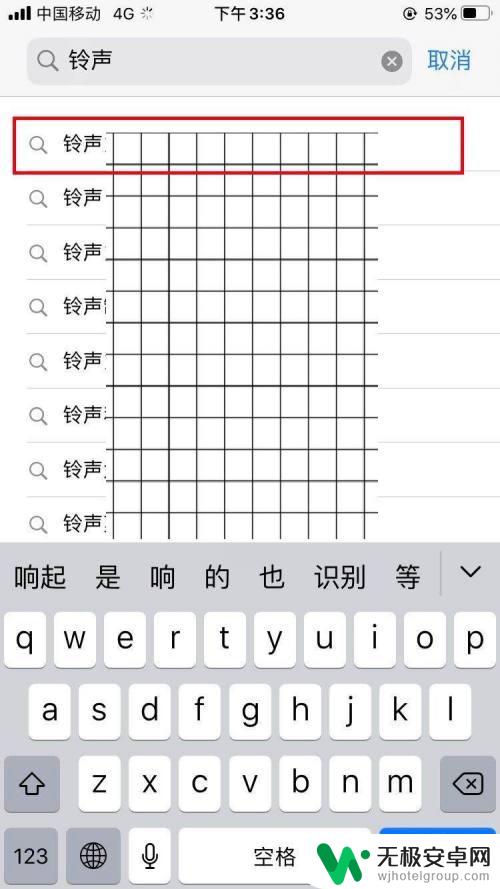
2.搜索自己喜欢的歌曲,然后点击“设置”选项。
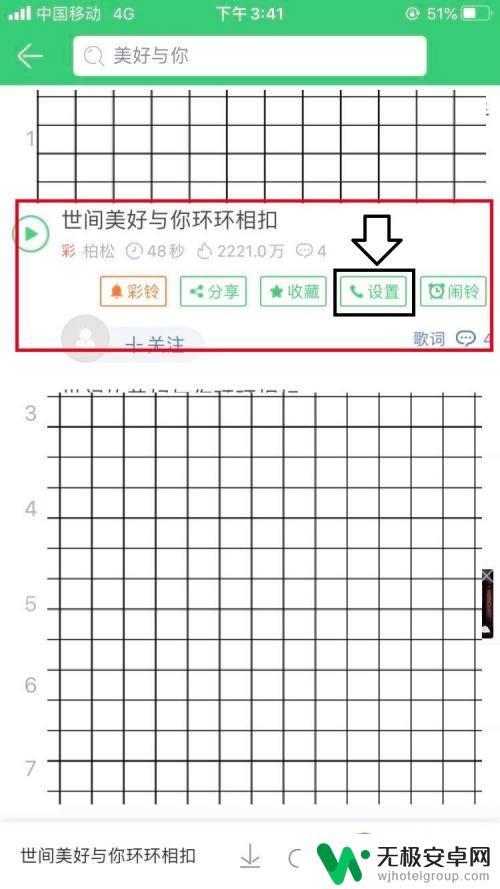
3.点击“设置”选项后,将歌曲分享至“库乐队”。
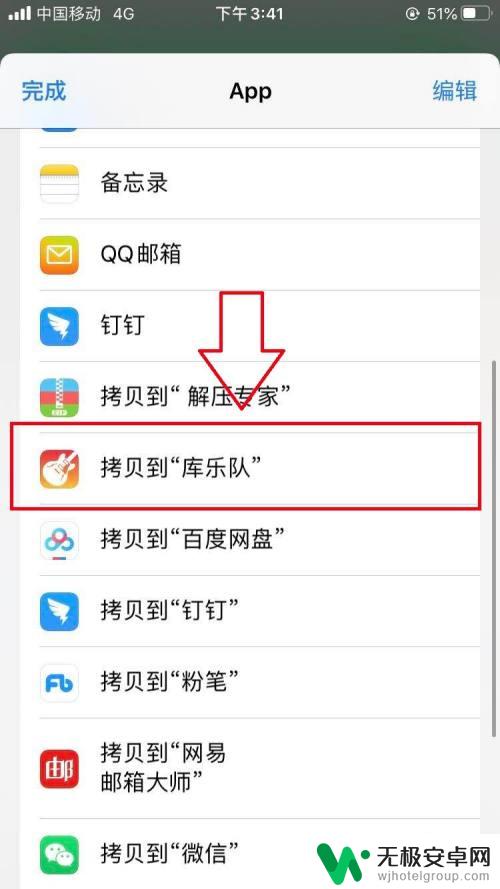
4.打开苹果手机自带的“库乐队”软件。
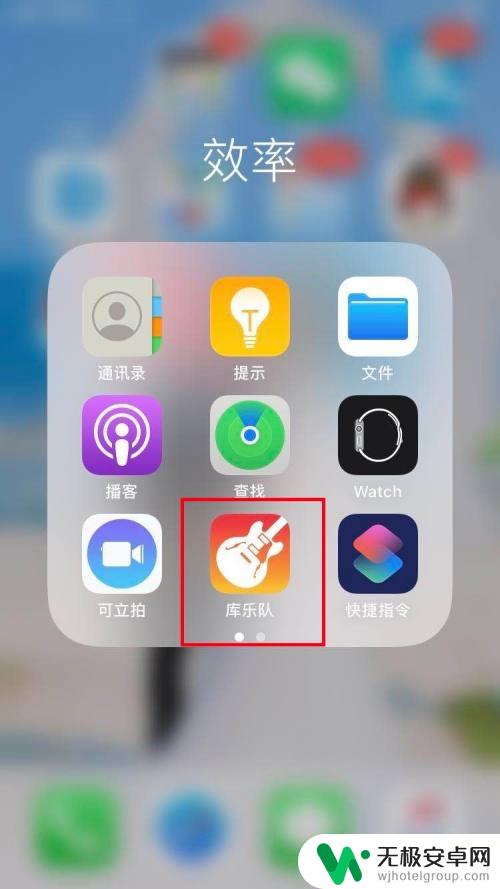
5.在库乐队中查找刚刚分享的歌曲。
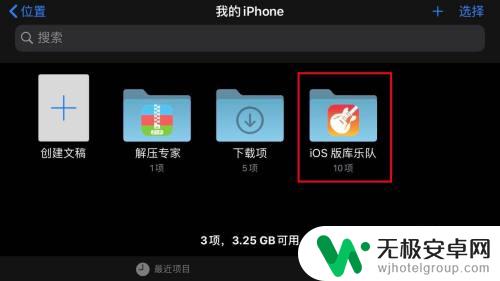
6.长按歌曲后,选择“共享”选项。

7.将共享至“电话铃声”。
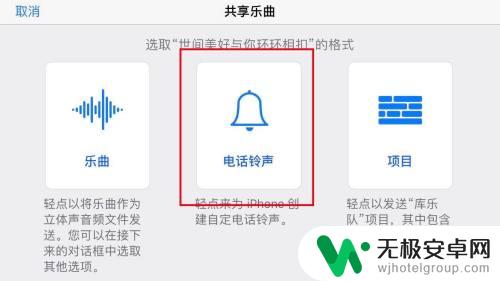
8.由于歌曲较长需要进行剪辑,我们点击图片中的“继续”选项。
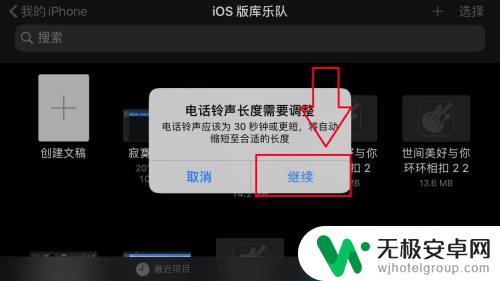
9.剪辑完成后,选择歌曲然后点击右上角的“导出”按钮。
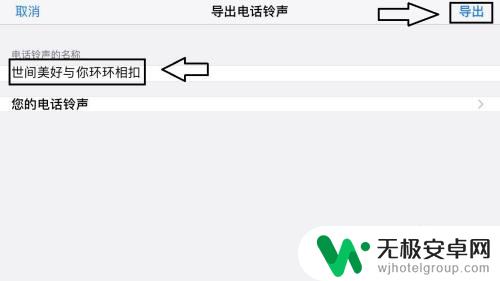
10.打开苹果手机设置功能,选择“声音与触感”选项。
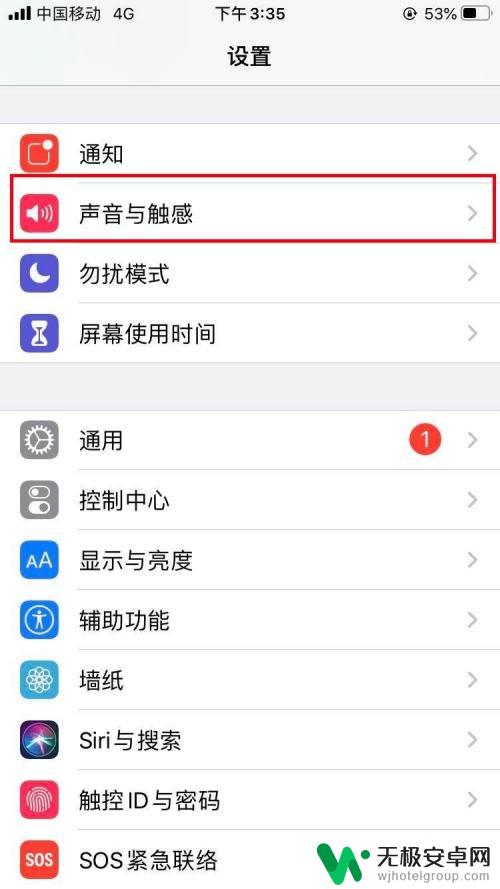
11.选择“电话铃声”选项。
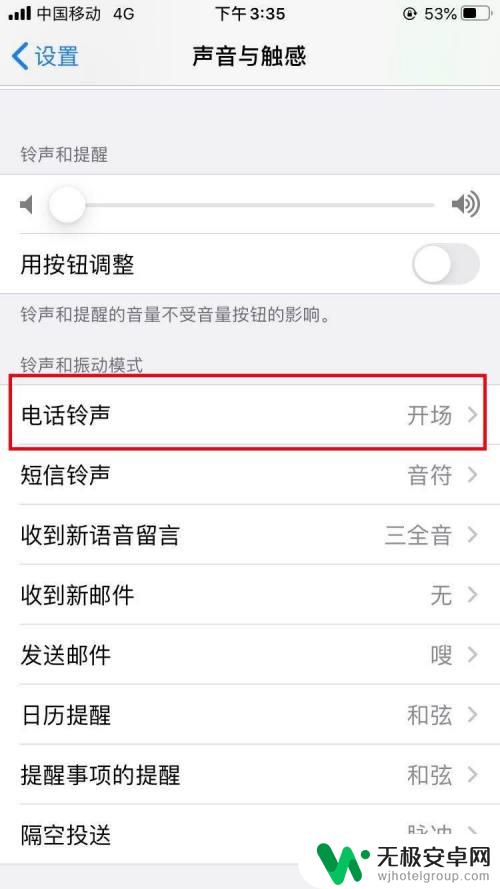
12.点击对应的歌曲后,苹果手机的电话声音就设置完成了。
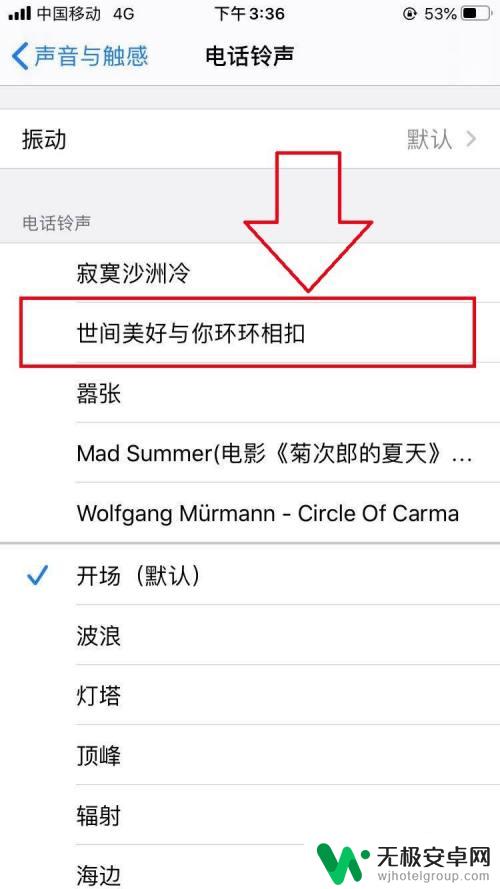
以上就是苹果手机库音乐怎么设置铃声的全部内容,有遇到这种情况的用户可以按照小编的方法来进行解决,希望能够帮助到大家。









